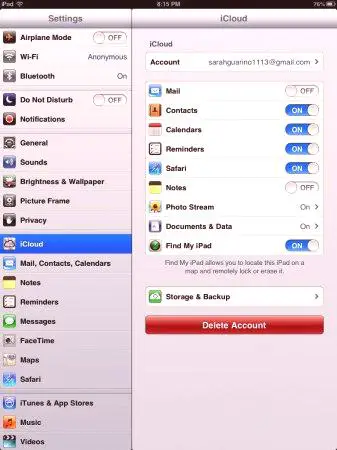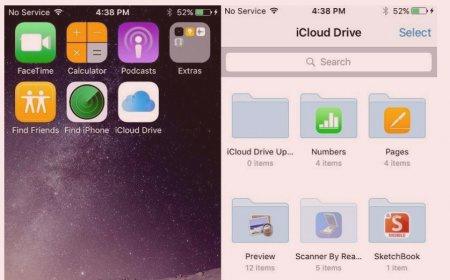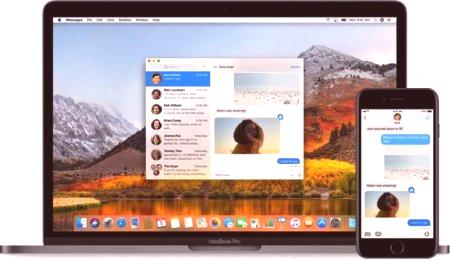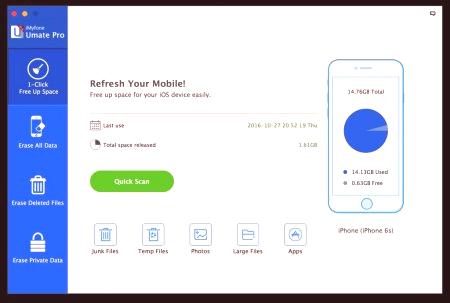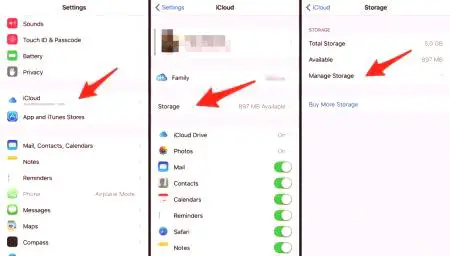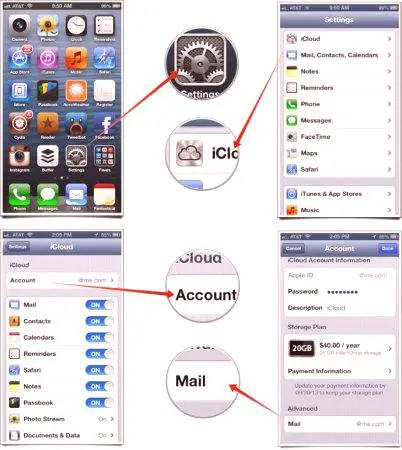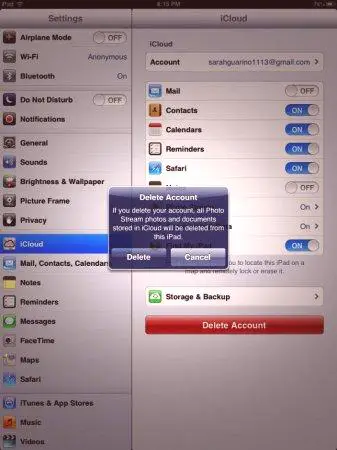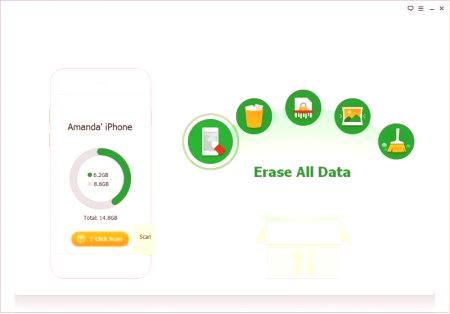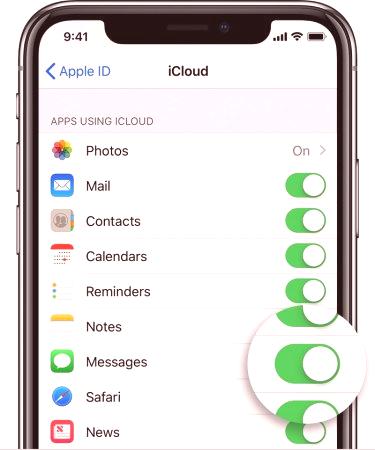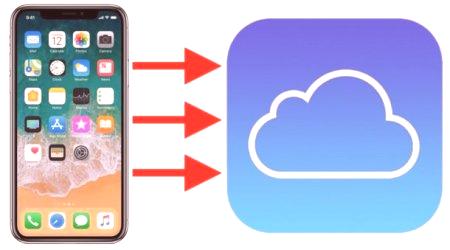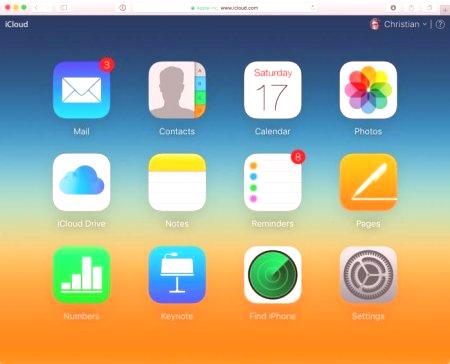Użytkownik zapisuje różne pliki na swoim iPhonie, takie jak muzyka, zdjęcia i inne. Od czasu do czasu musi tworzyć kopie zapasowe danych, zwłaszcza jeśli planuje zaktualizować lub przywrócić urządzenie mobilne. Ta akcja to świetna usługa iCloud. Użytkownicy interesują się tym od razu, ponieważ jest to darmowy, łatwy w obsłudze, ale nie wymaga komputera ani kabla, aby uzyskać dostęp do Aiklaud na iPhonie, poza tym, że chmura ma 5 GB wolnego miejsca.
Konto użytkownika w Aiklaud
Zawiera to, co najważniejsze dla każdej osoby. Zwykle są to rzeczy takie jak kontakty, aplikacje, pliki, zdjęcia, notatki, przypomnienia, poczta i, co najważniejsze, kopie zapasowe telefonu. iCloud udostępnia te informacje wszystkim urządzeniom, w tym iDevices i komputerom. Przed zalogowaniem się do Aiklaud na telefonie iPhone użytkownik loguje się na iCloud.com. Następnie może przeglądać i modyfikować wszelkie informacje, które zostały zapisane na jego koncie.
Po wejściu do witryny z poziomu przeglądarki można sprawdzić wiele kont. Po autoryzacji można korzystać z dowolnej aplikacji, a wszelkie wprowadzone zmiany i aktualizacje są automatycznie zapisywane i aktualizowane na wszystkich podłączonych urządzeniach. Po zalogowaniu się do chmury sprawdzane są konta iCloud, które są połączone i niezwiązane z iPhonem i innymi urządzeniami iDevices. Dozwolone jest tylko jedno konto i identyfikator Apple ID do połączenia z urządzeniem mobilnymtelefon. I podczas gdy Apple nie sprawdza kont na urządzeniach mobilnych iPhone i iDevices.
Skonfiguruj iCloud Drive
Przed przystąpieniem do iPhone Aikakood, użytkownik konfiguruje system operacyjny na nowym telefonie po raz pierwszy, system pyta, czy chce włączyć chmurę. Apple zapewnia każdemu użytkownikowi 5 GB wolnego miejsca, ale jeśli właściciel rozpocznie synchronizację wszystkich swoich dokumentów, plików i zdjęć w chmurze, wtedy wolne miejsce szybko się skończy, po czym potrzebuje abonamentu. Ceny subskrypcji na większy zakres pamięci wynoszą od 099 USD do 999 USD miesięcznie.
Oto, co Aikada w iphonie jest darmowe:
Dzięki iCloud Drive można synchronizować pliki na wszystkich urządzeniach z obsługiwanymi aplikacjami innych producentów oraz z wbudowanymi aplikacjami Apple. Operacje te pochłaniają dużo pamięci. Dlatego lepiej zsynchronizować pliki z iPhonem, iPadem i komputerem Mac. Użytkownik może ręcznie modyfikować listę aplikacji, które z nich powinny lub nie powinny być używane. Podczas synchronizowania plików i danych utwórz specjalny folder do ich przechowywania. Możesz tworzyć nowe foldery w aplikacji iCloud lub w Pliki, aby ręcznie dodawać lub przenosić pliki. Synchronizacja plików
Istnieją dziesiątki dużych usług przechowywania w chmurze, które służą do synchronizowania plików na różnych urządzeniach. Użytkownik może mieć zdjęcia na Dysku Google, dokumenty w Dropbox i muzykę w usłudze OneDrive. Jeśli zdecyduje się zachować całą zawartość zsynchronizowanej treści w chmurze w jednymnastępnie musisz dowiedzieć się, jak zrobić Aiklaud w "iPhone", a następnie łatwo przenieść go do iCloud.
Począwszy od macOS Sierra, możesz zapisać wszystkie dokumenty na pulpicie do iCloud i uzyskać dostęp z dowolnego urządzenia. Oszczędza to miejsce na urządzeniu, dzięki czemu można łatwo uzyskać ważne pliki na dowolnym innym urządzeniu obsługującym iCloud. Wersje iOS 11 i macOS High Sierra umożliwiają udostępnianie dokumentów i pracę w nich w czasie rzeczywistym bezpośrednio z dysku iCloud oraz plików.
Dostęp do plików na iPhonie
Wcześniej uważano, że możesz uzyskać dostęp do ustawień, przechodząc do sekcji konfiguracji o nazwie iCloud, ale zmieniła się nowa wersja iOS - zanim przejdziesz do Aikakood "Iphone", jest to konieczne:
Otwórz "Konfiguracja aplikacji" na swoim urządzeniu. Na samej górze ekranu znajduje się "Nazwa" pod Apple ID, iCloud. Kliknij, aby uzyskać dostęp do ustawień Apple ID, a następnie skonfiguruj iCloud.To, co użytkownik może uzyskać ze swojego konta za pośrednictwem iPhone'a, jest ograniczone tylko do plików na iCloud Drive i ustawieniach chmury. Zawierają one wiele informacji w postaci wszystkich plików kopii zapasowych i przechowywanych treści. Aby uzyskać do nich dostęp, potrzebne będzie narzędzie, które działa jak połączenie między komputerem a kontem iCloud.
Jednym z najlepszych jest iMyFone D-Port, eksporter danych, który pozwoli ci uzyskać dostęp do wszystkich treści na twoim koncie iCloud. Poniżej przedstawiamy niektóre funkcje programu, z których korzystasz, zanim będziesz mógł oglądać Aiklaud na iPhonie. Kluczowa cecha:
Pozwala selektywnie eksportować do 18różne rodzaje danych z konta, tworzenie kopii zapasowych. Wyświetla całą dostępną kopię zapasową do wyboru. Używany do tworzenia kopii zapasowej urządzenia lub tylko WhatsApp i wiadomości. Zapewnia dostęp do danych bez konieczności posiadania przy sobie urządzenia. Bardzo łatwy w użyciu i kompatybilny z Windows i Mac OS.
Port D umożliwiający dostęp do komputera
Aby skorzystać z D-Port w celu uzyskania dostępu do danych konta na komputerze, należy pobrać program na komputer. Po zainstalowaniu wykonaj następujące proste kroki:Uruchom program na swoim komputerze, a następnie wybierz "Wysuń dane z kopii zapasowej" z opcji w oknie głównym. Musi pojawić się kopie odkryte przez program. Jeśli nie masz dostępu, musisz kliknąć "Pobierz". Zaloguj się do iCloud za pomocą swojego Apple ID i hasła. Po zalogowaniu wybierz żądany plik kopii zapasowej i kliknij "Dalej". Następny ekran będzie musiał wybrać rodzaj danych, do których chcesz uzyskać dostęp. Skróci to czas spędzany przez program do skanowania kopii zapasowej. Jeśli chcesz zobaczyć wszystkich, po prostu zaznacz pole "Wybierz wszystko". Kliknij "Dalej" po umówieniu się na spotkanie. Program będzie nadal pobierał i skanował wybrany plik pod kątem określonych danych. Możesz wyświetlić i wybrać wymagane dane na następnym ekranie. Wybierz żądane typy plików i kliknij "Wyodrębnij", aby zapisać wybrane pliki w folderze na komputerze. Sprawdzanie plików w chmurze
Jeśliużytkownik spróbuje zobaczyć, co jest na iCloud na iPhonie, zauważy, że ma dostęp tylko do ustawień i plików iCloud z iPhone'a. Cała reszta jest niedostępna z urządzenia. Aplikacja iCloud Drive iOS 10 pozwala zobaczyć wszystkie pliki przechowywane bezpośrednio na iPhonie. Aby to zrobić, musisz zrozumieć, co Aikada znajduje się w "iPhone" i wykonać następujące czynności:
Upewnij się, że aplikacja iCloud jest dostępna na iPhonie lub iPadzie. Otwórz program ustawień urządzenia. Kliknij Apple ID & gt; ICloud. Dołącz dysk iCloud, aby aplikacja pojawiła się na ekranie głównym. Wraz z uruchomieniem iOS 11, był lepszy sposób na przeglądanie plików na iPhone. Aplikacja Pliki pozwala uzyskać dostęp do wszystkich folderów. Uruchom aplikację Pliki na iPhonie. Kliknij "Przegląd" poniżej. Kliknij "iCloud Drive" w sekcji "Lokalizacja", zanim przejdziesz do chmury Aiklaud z "iphone" i zobaczysz wszystkie zapisane pliki. Zaloguj się na konto z przeglądarki
Z łatwością możesz zalogować się do iCloud za pomocą dowolnej przeglądarki internetowej na komputerze (PC lub Mac). Ale tak nie jest w przypadku Apple, iPhone'a i mobilnych urządzeń iDevices. Aby szybko zalogować się, Safari i Firefox mają tę funkcję. Aby szybko zaprosić pulpit iCloud lub dowolną inną witrynę, kliknij i przytrzymaj symbol Odśwież na pasku adresu przeglądarki URL w przeglądarce Safari lub w dolnej części ekranu w przeglądarce Firefox. Naciśnięcie i przytrzymanie Odśwież powoduje szybkie menu czynności z możliwością zażądania pulpitu. Wybierz ten przycisk i przeniesie użytkownika do wersji komputerowej.
Aby uzyskać dostęp przez Chrome:
Otwórz Chrome.Odwiedź stronę internetową w chmurze. Kliknij menu ustawień (3 kropki na ekranie po prawej). Z menu wybierz "Desktop Request". Jeśli wersja na komputery stacjonarne się nie pojawi, wprowadź ponownie adres i.cloud.com na pasku adresu internetowego. Zaloguj się do działającej wersji z Apple ID.Korzystanie z przeglądarek innych niż Safari w systemie iDevice zmusza serwer iCloud do myślenia, że użytkownik uzyskuje dostęp do witryny z komputera Mac. Największą korzyścią z wprowadzania chmury z przeglądarki jest to, że możesz sprawdzić wiele kont, w tym te, które nie są powiązane z iPhonem i innymi urządzeniami iDevices. Ponieważ umożliwia podłączenie tylko jednego konta iCloud i identyfikatora Apple ID do urządzenia, skorzystaj ze sklepu Aiklaud na telefonie iPhone, aby uzyskać dostęp do swoich kont, gdzie możesz przenosić zdjęcia i inne informacje.
Czyszczenie miejsca do przechowywania
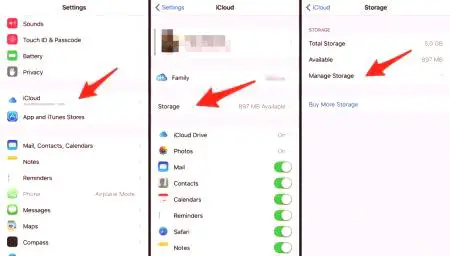
Aby zwolnić miejsce na przechowywanie plików w chmurze, wykonaj usuwanie dokumentów i zamknij tworzenie kopii zapasowej dla określonych aplikacji. Te działania są przydatne, zwalniając dużo miejsca na nowe informacje. Istnieje jednak jeden ważny sposób, który pozwala od razu przywrócić dużą przestrzeń dyskową - aby usunąć stare kopie zapasowe iCloud z urządzenia z systemem iOS. Przed czyszczeniem Aiklaud upewnij się, że otrzymałeś najnowszą wersję urządzenia. Ta metoda jest szczególnie odpowiednia, jeśli dana osoba korzystała w przeszłości z wielu usług i nie jest im potrzebna. Kopia zapasowa iCloud składa się z wielu plików, w tym ustawień urządzenia, danych aplikacji,Historia zakupów iTunes, zdjęcia i filmy, iMessage, wiadomości tekstowe, wiadomości multimedialne, dzwonki, dane dotyczące zdrowia, ustawienie HomeKit, wizualny hasło poczty głosowej, i tak dalej. E. Jeżeli pozostaje nienaruszona, mogą zaśmiecać urządzenie lub spożywania szlachetnych przestrzeń Procedura:
Przed czyszczeniem Aiklead uruchom aplikację Ustawienia uruchamiania na urządzeniu z systemem iOS. Musisz zalogować się na swoje konto w iCloud. Kliknij "Zarządzanie pamięcią masową", a następnie "Kopie zapasowe". W sekcji "Kopie zapasowe" wybierz urządzenie. Kliknij "Usuń kopię zapasową". Następnie kliknij "Wyłącz" i "Usuń", aby potwierdzić.Usuwanie niechcianych kopii zapasowych z komputerów Mac i Windows jest tak proste, jak iOS.
Resetowanie utraconego hasła
Wspólna sytuacja, kiedy użytkownik zapomniał hasła do „Ayklaud” na „iPhone” i że nie wiem. Jeśli nie można przywrócić hasło kopii zapasowej, jedyną opcją jest powrót kontrolę nad urządzeniem - erase, a następnie przywrócić system z iCloud. Aby to zrobić:
Otwórz Ustawienia na urządzeniu. Kliknij swoje imię, a następnie iCloud. Idź do kopii zapasowej. Włącz przełącznik, a następnie naciśnij "Wstecz". Utwórz kopię zapasową. Może to zająć dużo czasu, w zależności od ilości kopii zapasowych danych i przepustowości ruchu internetowego. Być może będziesz musiał opuścić urządzenie w nocy. Jeśli tak, upewnij się, żejest podłączony do źródła zasilania. Usuń system, a następnie przywróć go z kopii zapasowej. Otwórz ustawienia »& gt; Standardowy & gt; Reinstalacja & gt; "Usuń całą zawartość i ustawienia." Po skasowaniu danych, przywróć z kopii zapasowej. Po ponownym uruchomieniu urządzenia po jego usunięciu uruchamia się asystent, który poprowadzi użytkownika przez niezbędne etapy legalizacji. Urządzenie kopii zapasowej
Użytkownicy mogą tworzyć kopie zapasowe swoich urządzeń za pomocą iTunes lub iMazing, po upewnieniu się, że szyfrowanie jest włączone. Funkcje tworzenia kopii zapasowych są bezpłatne w iMazing, a szyfrowanie jest w pełni obsługiwane w systemie Windows. iMazing może dodać hasło zapasowe do menedżera poświadczeń systemu Windows, aby użytkownik przypadkowo nie stracił hasła. Aby spróbować iMazing, najpierw pobrać i zainstalować go, a następnie wykonać operacje sekwencyjne:
Uruchom program i podłączyć go do komputera Mac lub PC, aplikacja pojawi się na iPhone lub iPad. Wybierz go na lewym pasku bocznym i kliknij przycisk "Wstecz", otworzy się kreator opcji tworzenia kopii zapasowych. Uwzględnij szyfrowanie kopii zapasowej, a iMazing zapisze hasło do certyfikatu trinket lub systemu Windows, jeśli wybrano opcję "Zapamiętaj hasło". Następnie wykonaj kopię zapasową urządzenia. Usuwanie konta
Jeżeli użytkownik posiada kilka kont, może trzeba usunąć jakieś konto iCloud, związane z iPhone lub iPad, aby zmienić go na inny rachunek oraz nowy „Ayklaud” w „iPhone”. Tenproces może być skomplikowany, jeśli zapomni się hasła. Aby to zrobić, wykonaj następujące czynności:
Przejdź do Ustawienia na urządzeniu - Ogólne, a następnie Informacje, aby potwierdzić ustawienia systemowe. Przejdź do preferencji iCloud, a następnie "Znajdź mój iPhone". Przytrzymaj przycisk "Znajdź mój iPhone", a następnie kliknij "Usuń konto", trzymając go. Okno dialogowe powinno się wyświetlać z trzema parametrami, a mianowicie: zapisać na iPhonie, anulować i usunąć z iPhone'a. W takim przypadku kliknij "Usuń". Następnie kliknij "Znajdź mój iPhone". Jeśli zostanie wyświetlone okno podręczne z pytaniem o hasło, kliknij przycisk Anuluj. Następnie należy przejść do ustawień, a następnie usunąć nazwę iCloud bez klikania przycisku Gotowe. Następnie należy przytrzymać przycisk, aby wyłączyć urządzenie. Włącz urządzenie, a następnie kliknij przycisk "Ustawienia iCloud". Kliknij "Usuń konto".Następnie możesz spróbować zmienić konto na telefonie iPhone. To jest prosty proces. Następną rzeczą, którą musisz zrobić, to:
Otwórz sekcję Ustawienia na iPhone'ie i dotknij iCloud. Zejdź na dół, a następnie kliknij "Wyjdź" lub "Usuń konto" i ponownie potwierdź. Wprowadź hasło Apple ID, aby je usunąć, a następnie zdecyduj, co zrobić z innymi danymi, możesz je zapisać lub usunąć. Wprowadź nowe hasło do konta Apple ID, a następnie wybierz usługi iCloud, które chcesz włączyć. Przejdź do menu i wybierz "Ustawienia systemu". W menu ustawień wybierz opcję iCloud.Aplikacja do oczyszczania chmury
iPhone i iCloud używają aplikacji innych firm do trwałego usuwania danych. Najlepszym rozwiązaniem jest iSkysoft Data Eraser dla komputerów Mac i użytkowników systemu Windows. Umożliwia on usuwanie wszystkich danych przechowywanych na telefonie iPhone i innych urządzeniach. Co jest szczególnie przydatne, gdy iPhone jest wystawiony na sprzedaż lub użytkownik przełącza się na nowe urządzenie, program pomoże mu w łatwy sposób usunąć jego dane osobowe ze starego telefonu. Przewodnik usuwania danych:
Zainstaluj i uruchom program iSkysoft Data Eraser. Pobierz iSkysoft Data Eraser z oficjalnej strony i zainstaluj go. Po instalacji uruchom go. Połącz urządzenie z systemem iOS za pomocą kabla USB. Oprogramowanie wykryje iPhone'a i wyświetli jego informacje w głównym interfejsie. Wybierz "Usuń dane osobiste". W głównym interfejsie programu iSkysoft Data Eraser należy przejść do lewej kolumny, aby wybrać opcję "Usuń dane osobowe". W oknie dialogowym możesz zobaczyć pliki, które chcesz usunąć. Zeskanuj urządzenie. Kliknij "Start". Po zakończeniu skanowania wszystkie zawarte w nim dane pojawią się w interfejsie. Kliknij informacje, aby wyświetlić szczegóły. Sprawdź pliki, które chcesz usunąć i kliknij Usuń. Potwierdź usunięcie. Resetowanie za pomocą iMyFone Umate Pro
Możesz użyć iMyFone Umate Pro, aby wymazać niektóre lub wszystkie dane systemu iOS, nawet jeśli całkowicie zrestartujesz iPhone'a, aby uniknąć wycieku informacji. Pokazane etapyponiżej:
Aby zresetować iPhone'a bez hasła iCloud, upewnij się, że funkcja Znajdź mój iPhone jest wyłączona. Pobierz program na swój komputer i uruchom go, a następnie podłącz urządzenie do komputera. Wybierz funkcję usuwania najlepiej odpowiadającą Twoim potrzebom. Dostępne są 4 tryby kasowania: kasowanie wszystkich danych, kasowanie danych osobistych, usuwanie wcześniej usuniętych plików, usuwanie pojedynczych fragmentów. Aby całkowicie zrestartować iPhone'a, musisz wybrać opcję "Erase All Data". Potwierdź usunięcie, aby wyczyścić pamięć.Jeśli użytkownik zapomni swojego hasła do usługi iCloud, może użyć identyfikatora Apple Apple w celu jego przywrócenia. Aby to zrobić, wykonaj następujące kroki:
Otwórz przeglądarkę, na przykład Safari i wprowadź adres appleid.apple.com. Kliknij "Zapomniałeś hasła", aby wpisać swój Apple ID i kliknij "Dalej". Możesz użyć uwierzytelniania przez e-mail, aby potwierdzić swoją tożsamość dla Apple, ponieważ jest to łatwiejsze. Następnie Apple wyśle wiadomość e-mail na konto zapasowe zarejestrowane przez daną osobę. Sprawdź konta e-mail, aby sprawdzić, czy e-mail dotarł. Po otrzymaniu wiadomości "Jak zresetować hasło identyfikatora Apple ID", kliknij przycisk "Resetuj teraz" w polu i postępuj zgodnie z instrukcjami. Ustawienia wiadomości
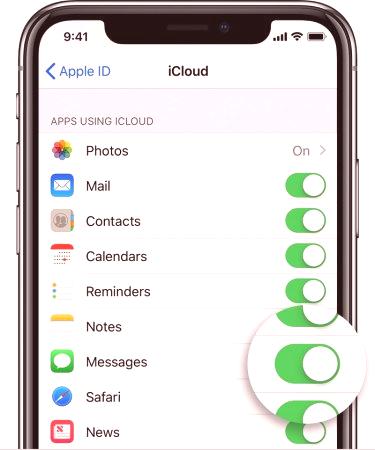
Jeśli użytkownik ma włączone uwierzytelnianie konta dwuskładnikowego, może łatwo i szybko odbierać wiadomości na swoich urządzeniach z systemem iOS. Domyślnie są wyłączone.Mogą być wyłączone, jeśli użytkownik korzysta z płatnej wersji chmury i nie płaci za pojemność magazynu iCloud przekraczającą 5 GB. Zanim przejdziesz do skrzynki pocztowej Ayakood z iPhone'a, musisz skonfigurować wiadomość w iCloud, aby upewnić się, że używasz iOS 11.4. Idź do Ustawienia & gt; iCloud, aby wyświetlić listę usług, które są połączone. Włącz przełącznik wiadomości. Po pierwszym włączeniu wiadomości w aplikacji program ładujący ładuje wszystko, wraz ze zdjęciami z biblioteki. Użytkownik zostanie poproszony o połączenie z Wi-Fi i pozostaw iPhone'a w sieci do końca tego kroku. Teraz wiadomości w iCloud będą automatycznie aktualizowane i zawsze będą wyglądać tak samo. Gdy użytkownik usunie wiadomości, zdjęcia lub pliki na jednym urządzeniu, zostaną one usunięte na wszystkich swoich urządzeniach. A ponieważ wszystkie załączniki są przechowywane w iCloud, zaoszczędzisz miejsce na telefonie komórkowym.